Pada tutorial ini, kami akan memperkenalkan efek CC Particle World di Adobe After Effects untuk membuat simulasi realistis dari serpihan kaca. Tutorial ini akan membimbing Anda melalui berbagai opsi pengaturan efek dan menunjukkan langkah demi langkah bagaimana menambahkannya ke dalam proyek Anda. Meskipun prosesnya terlihat kompleks, pada akhirnya Anda akan mampu menciptakan visualisasi yang mengesankan untuk memberikan dimensi baru pada proyek Anda.
Perkembangan Utama
- Menggunakan CC Particle World untuk menghasilkan partikel.
- Menyesuaikan properti partikel seperti umur dan laju kelahiran.
- Implementasi perilaku fisik partikel.
- Menerapkan Motion Blur untuk meningkatkan realisme.
Panduan Langkah demi Langkah
Mulailah dengan proyek Anda saat ini tanpa lapisan permukaan kaca. Lapisan ini dinonaktifkan sementara agar Anda dapat lebih mudah menambahkan efek-efek baru.
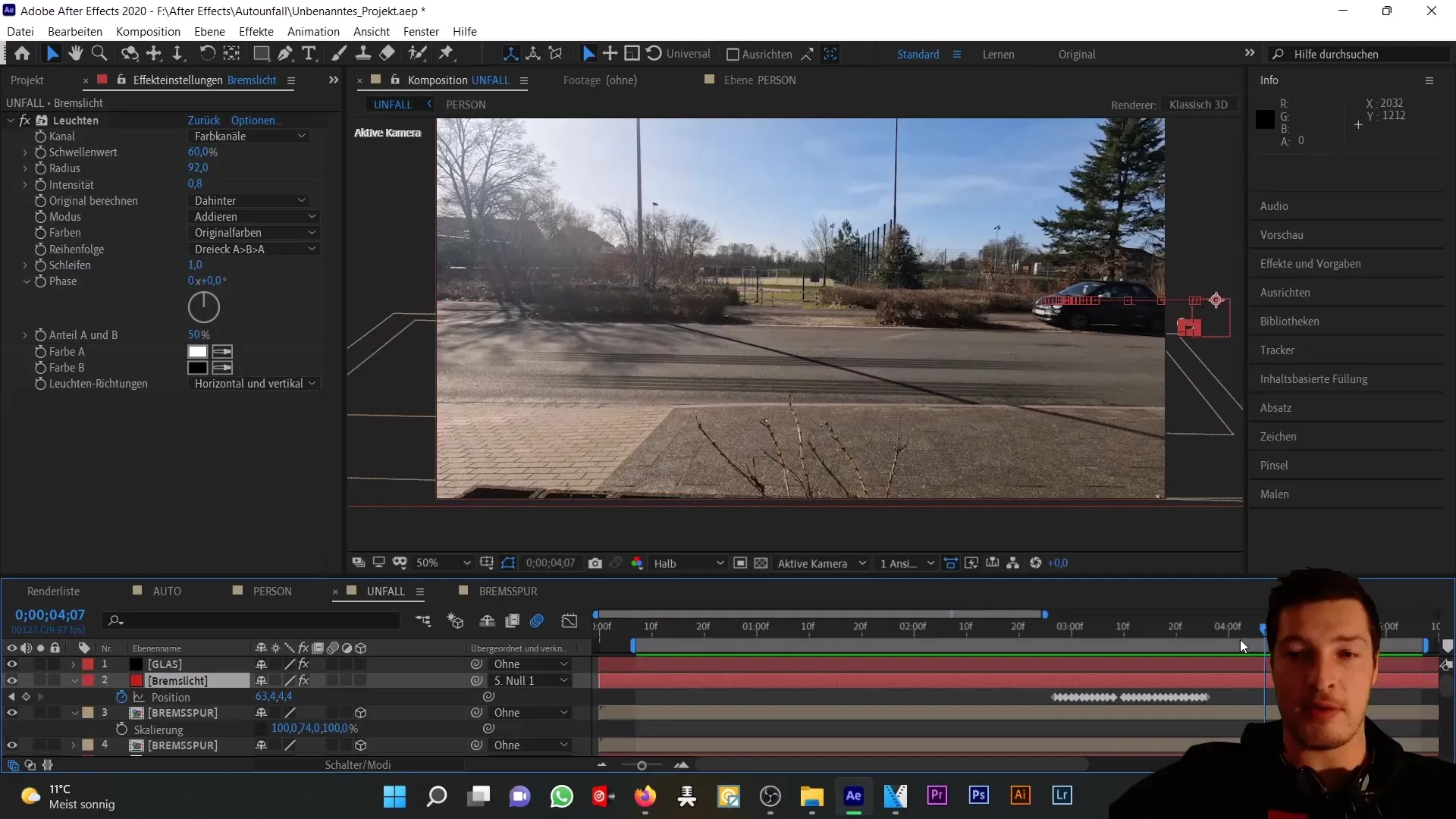
Pertama, tambahkan lapisan warna baru yang Anda sebut "Glass." Lapisan ini harus mengambil ukuran komposisi, dengan warna awal yang tidak relevan.
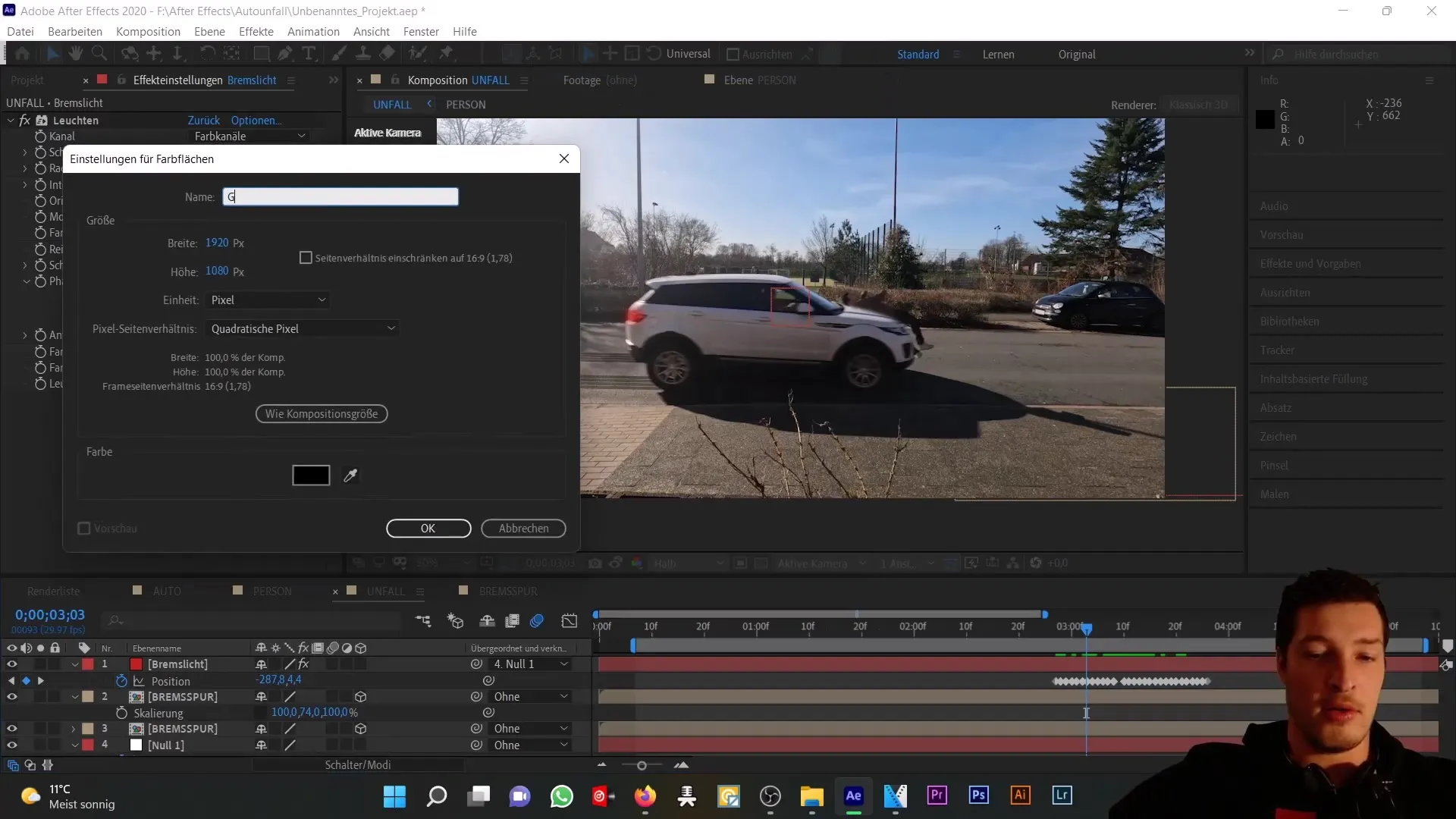
Kemudian pergi ke "Effects" dan pilih "Simulation" > "CC Particle World." Efek ini memberi Anda berbagai pilihan untuk mengintegrasikan berbagai partikel ke dalam proyek Anda.
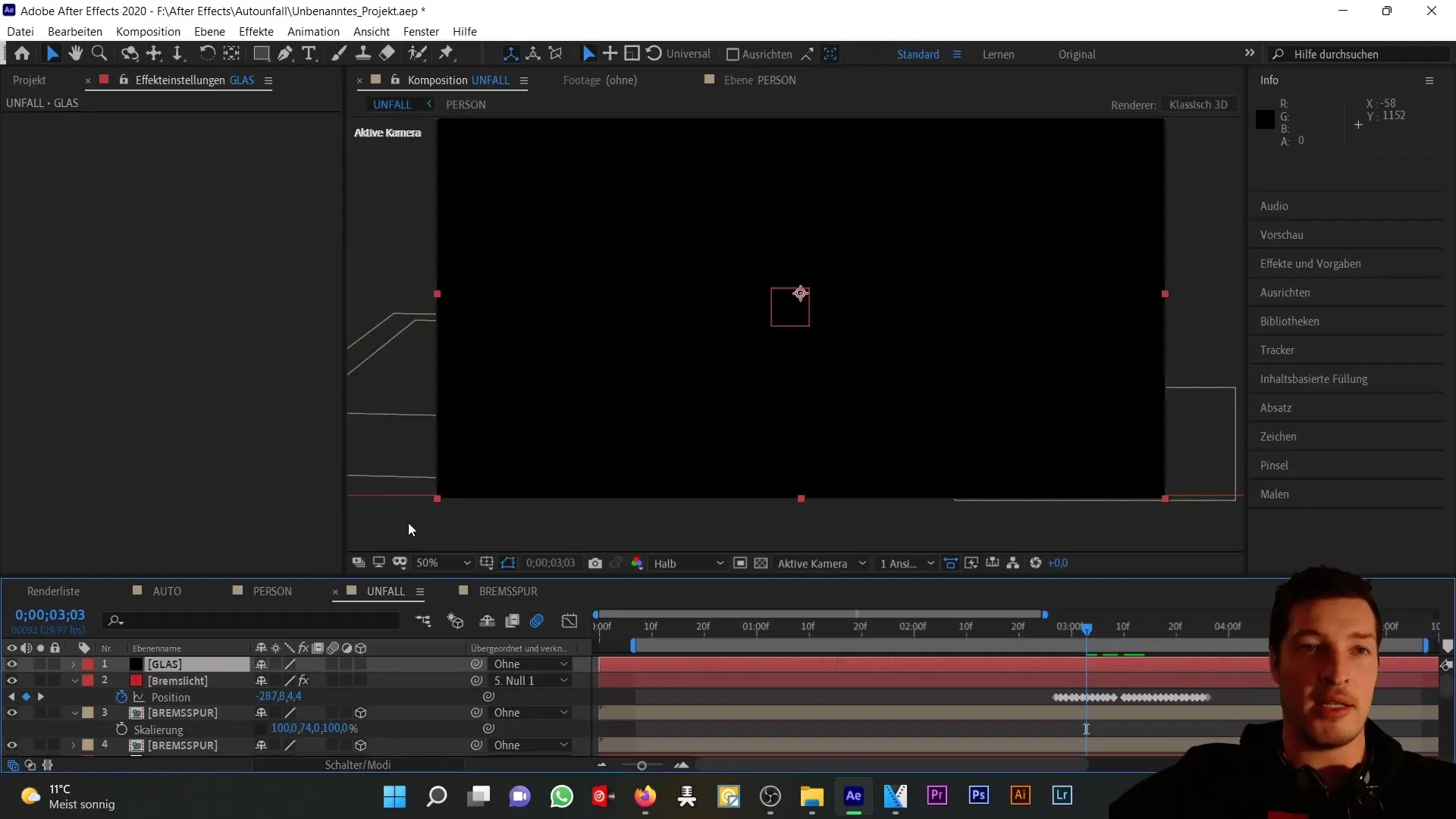
Dalam menu "Particle," Anda dapat menentukan berbagai jenis partikel. Untuk proyek kami, kami memilih tipe "Triangle," yang ideal untuk simulasi serpihan kaca.
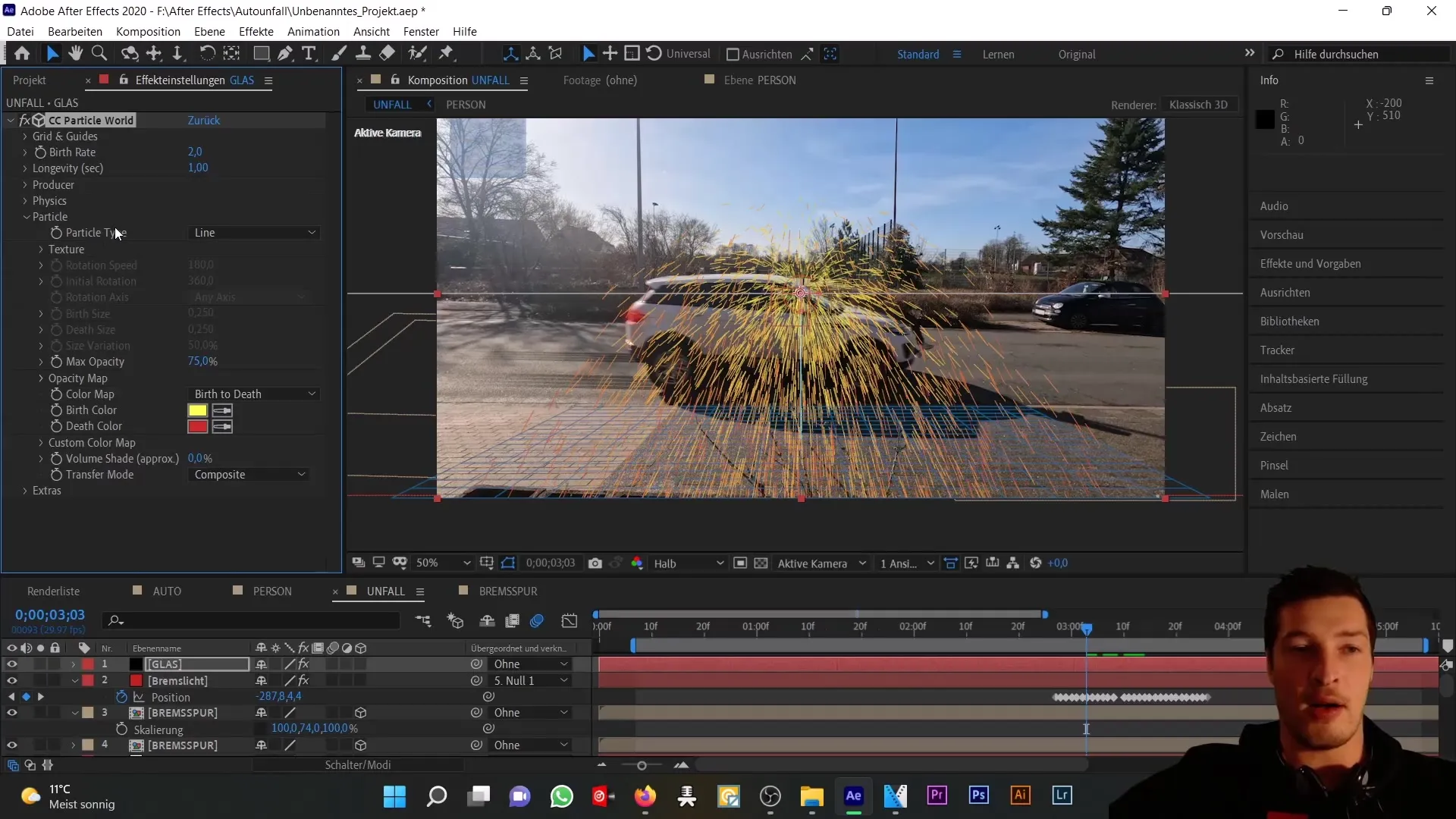
Partikel diciptakan dengan "Birth" dan "Death" time, yang dapat Anda sesuaikan dengan "Longevity" dan "Birthrate." Jika Anda meningkatkan Birthrate, partikel yang dihasilkan juga akan bertambah.
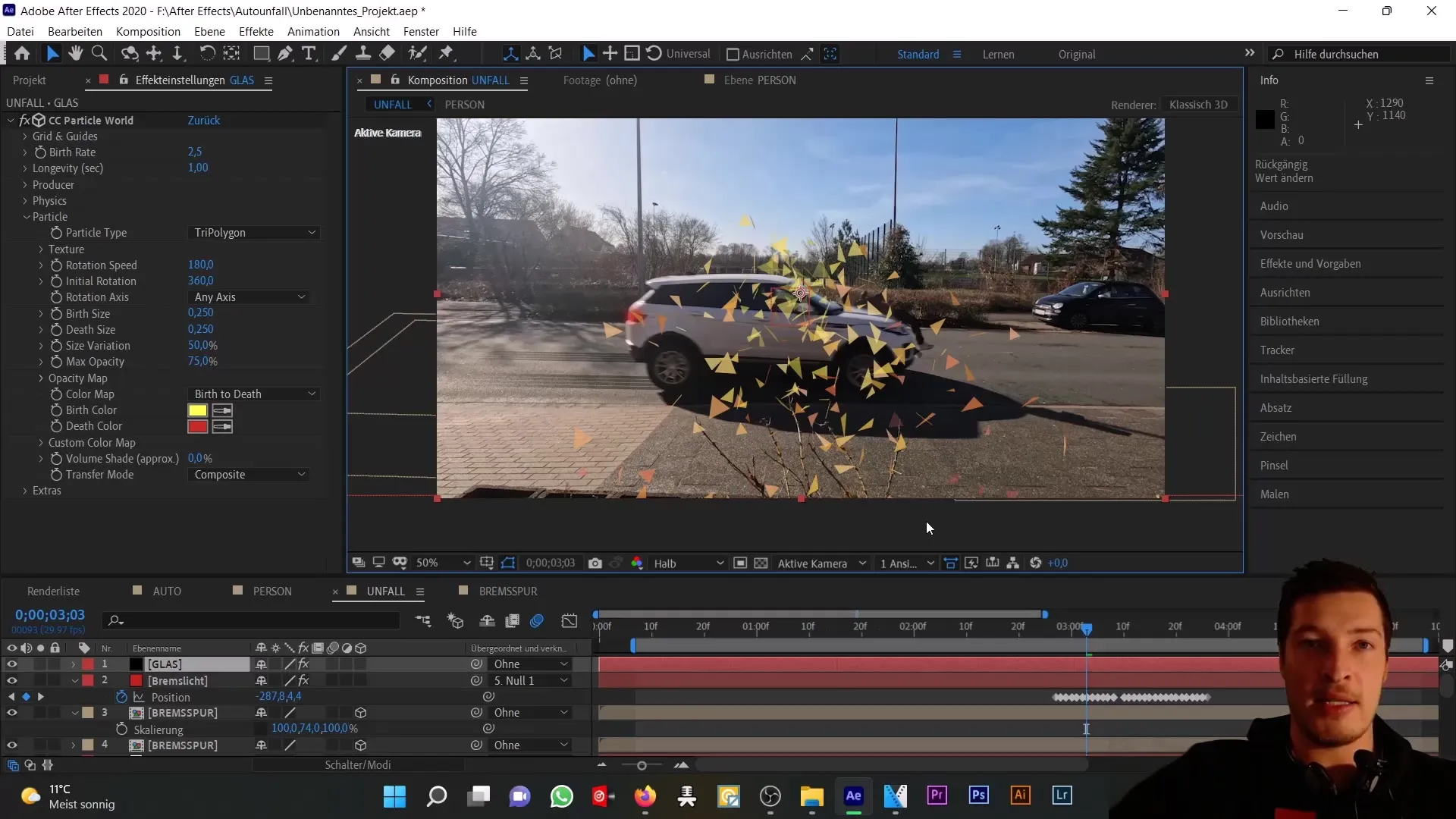
Anda akan melihat "Producer" di dalam lingkaran bidik, yang menentukan posisi partikel. Anda dapat menyesuaikan posisi ini beserta radiusnya untuk mengubah distribusi partikel di ruang.
Elemen berikutnya adalah Perilaku Fisik partikel Anda. Di bawah "Physics," Anda dapat mengatur pergerakan dan gravitasi, yang penting untuk realisme animasi.
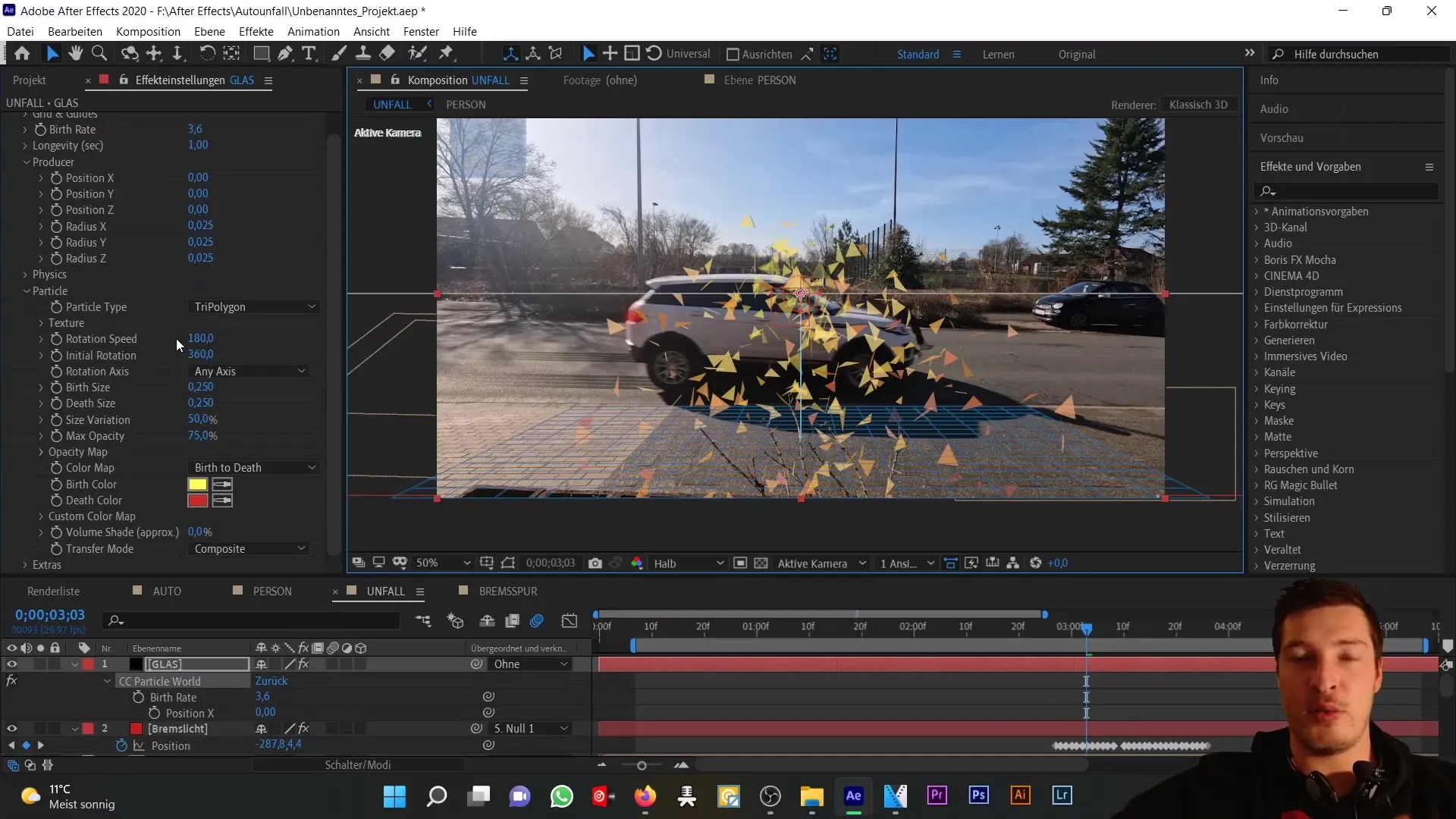
Kemudian kembali ke menu "Particle" dan ubah warna "Birth" dan "Death" partikel. Ganti warna ini dengan warna kaca - sebaiknya antaraabu-abu dan biru muda.
Selanjutnya, perkecil ukuran partikel (Birth Size dan Death Size) secara signifikan agar terlihat realistis. Atur ukurannya sekitar 0,025.
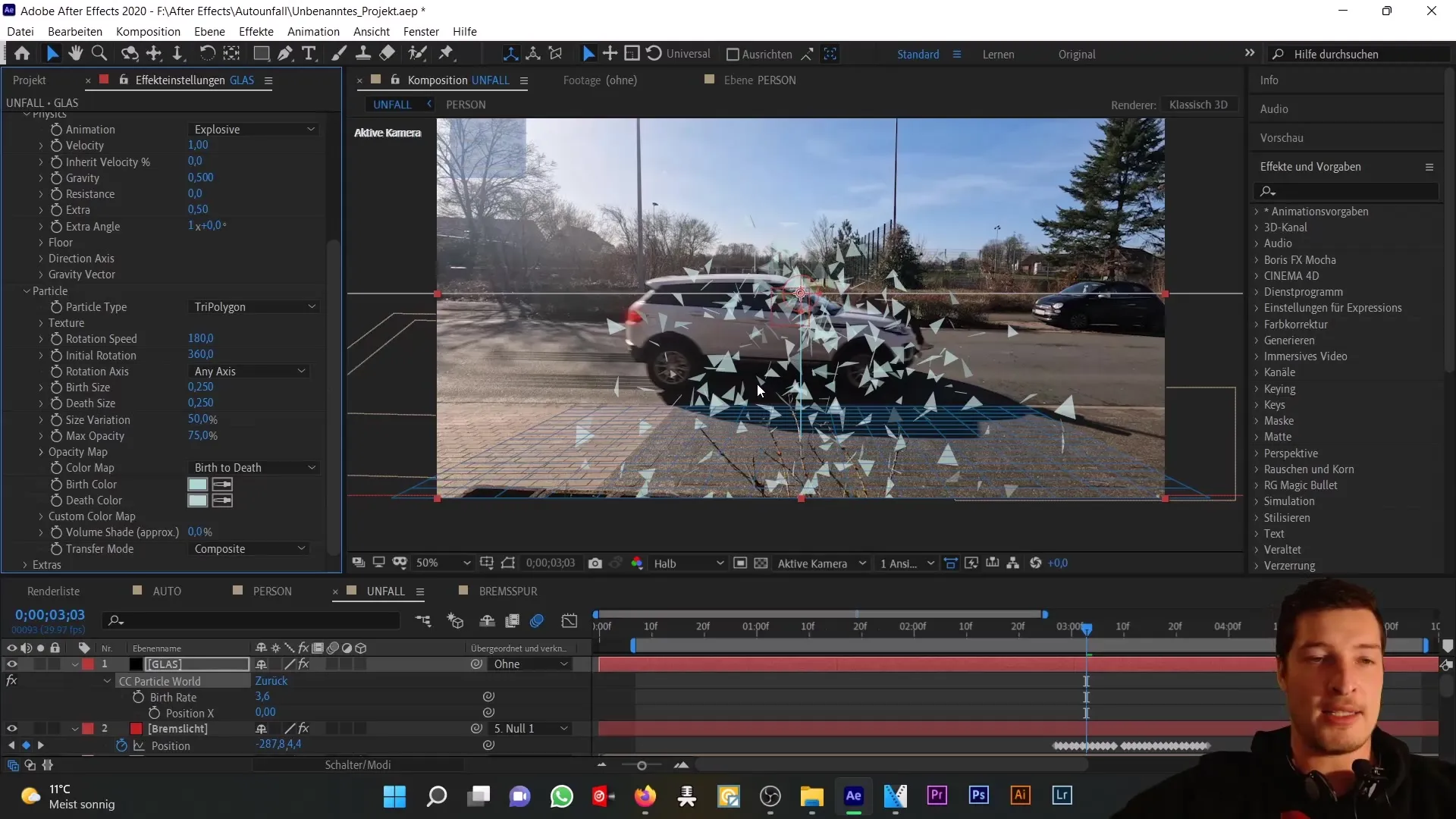
Selanjutnya, penting bagaimana dan kapan Anda ingin partikel dihasilkan. Tingkat kelahiran harus tinggi hanya pada saat tabrakan dan segera kembali nol setelahnya. Oleh karena itu, Anda dapat menetapkan keyframe di sini.
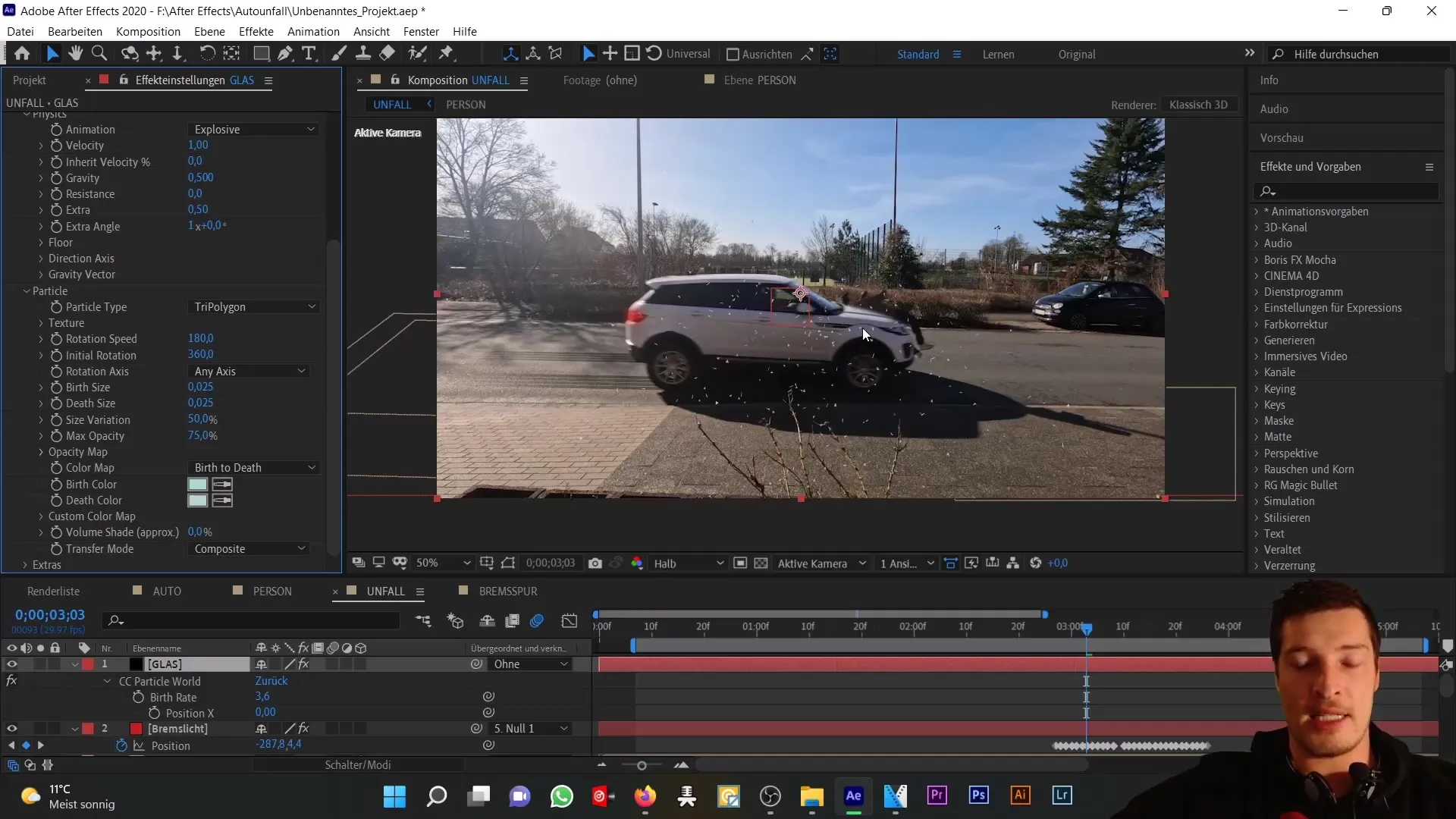
Untuk memastikan partikel tidak tetap terlihat, atur laju kelahiran hanya untuk satu frame dengan nilai tinggi, misalnya 20, saat Anda membuat animasi sekitar waktu tabrakan.
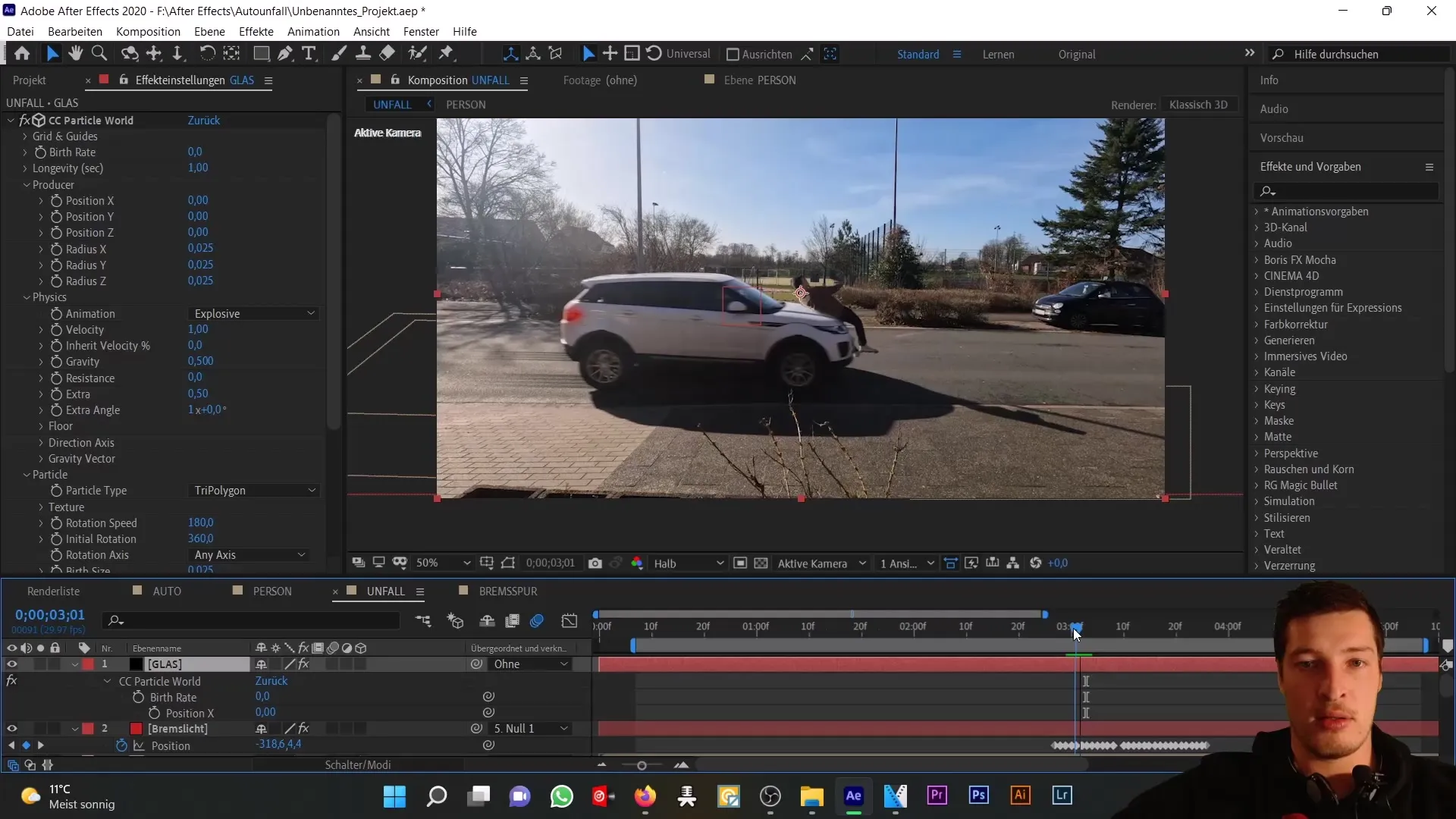
Sekarang, penting untuk menganimasikan Producer dengan mobil. Ini dilakukan dengan menganimasikan data posisi dari waktu ke waktu dan menyesuaikan kecepatan partikel.
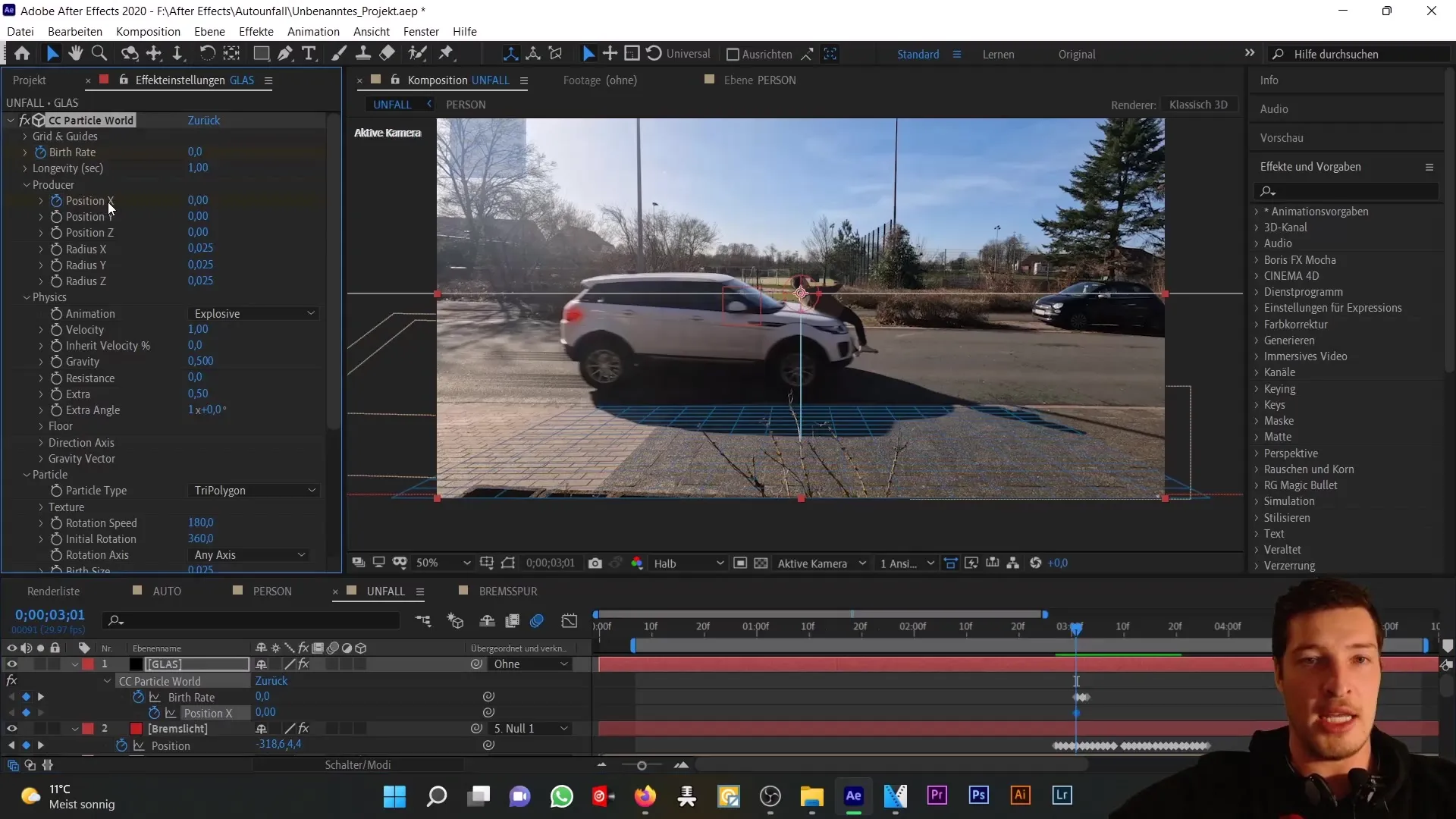
Terakhir, sesuaikan "Floor Action" di kategori "Physics" sehingga partikel memantul saat bersentuhan dengan tanah.
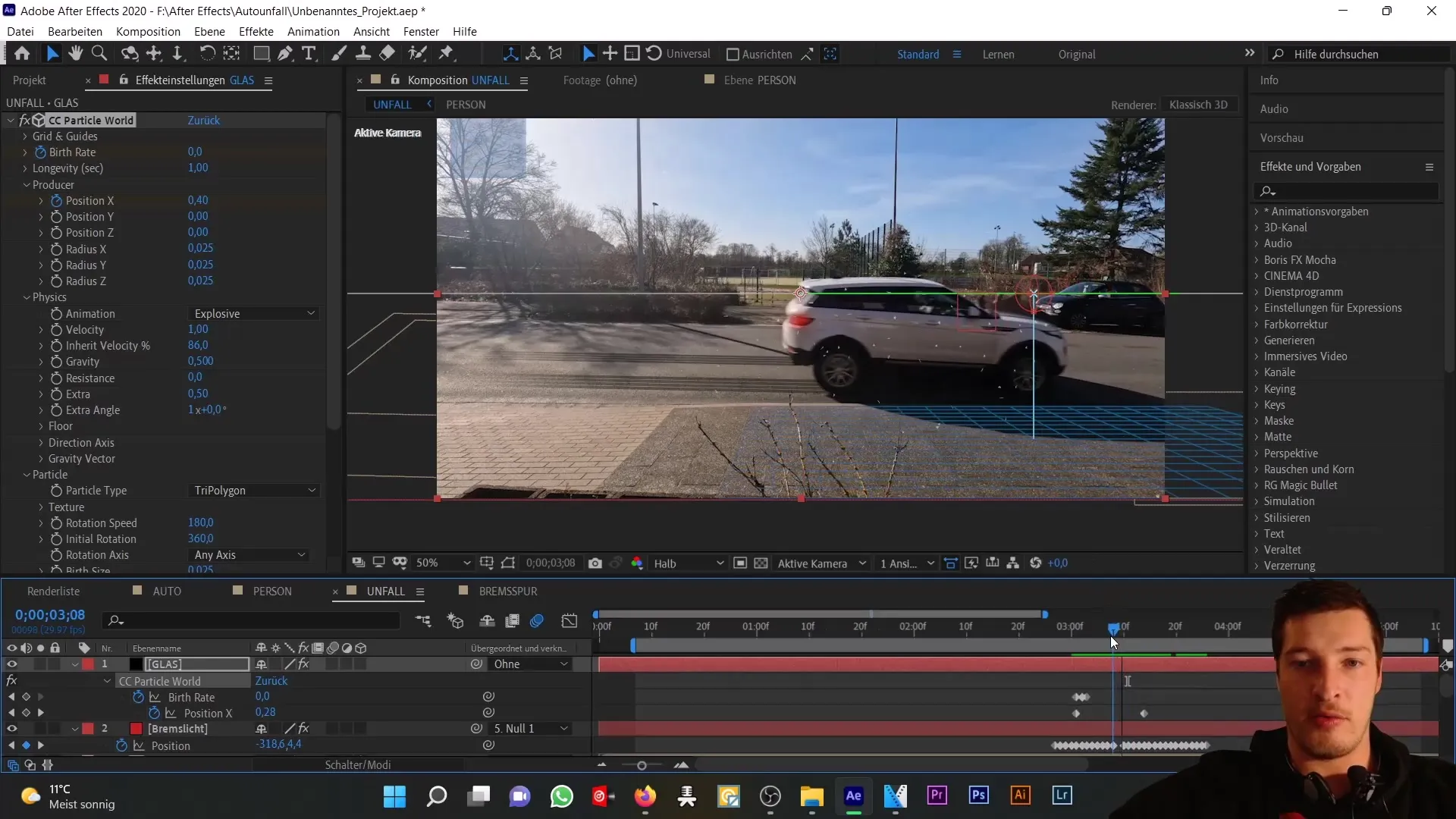
Untuk meningkatkan tampilan secara keseluruhan yang dinamis, tambahkan efek "Force Motion Blur" yang mensimulasikan blur gerakan dari serpihan kaca Anda.
Periksa kembali semua pengaturan. Kemungkinan perlu penyesuaian terakhir posisi X partikel untuk memastikan bahwa mereka dibuat di tempat yang tepat.
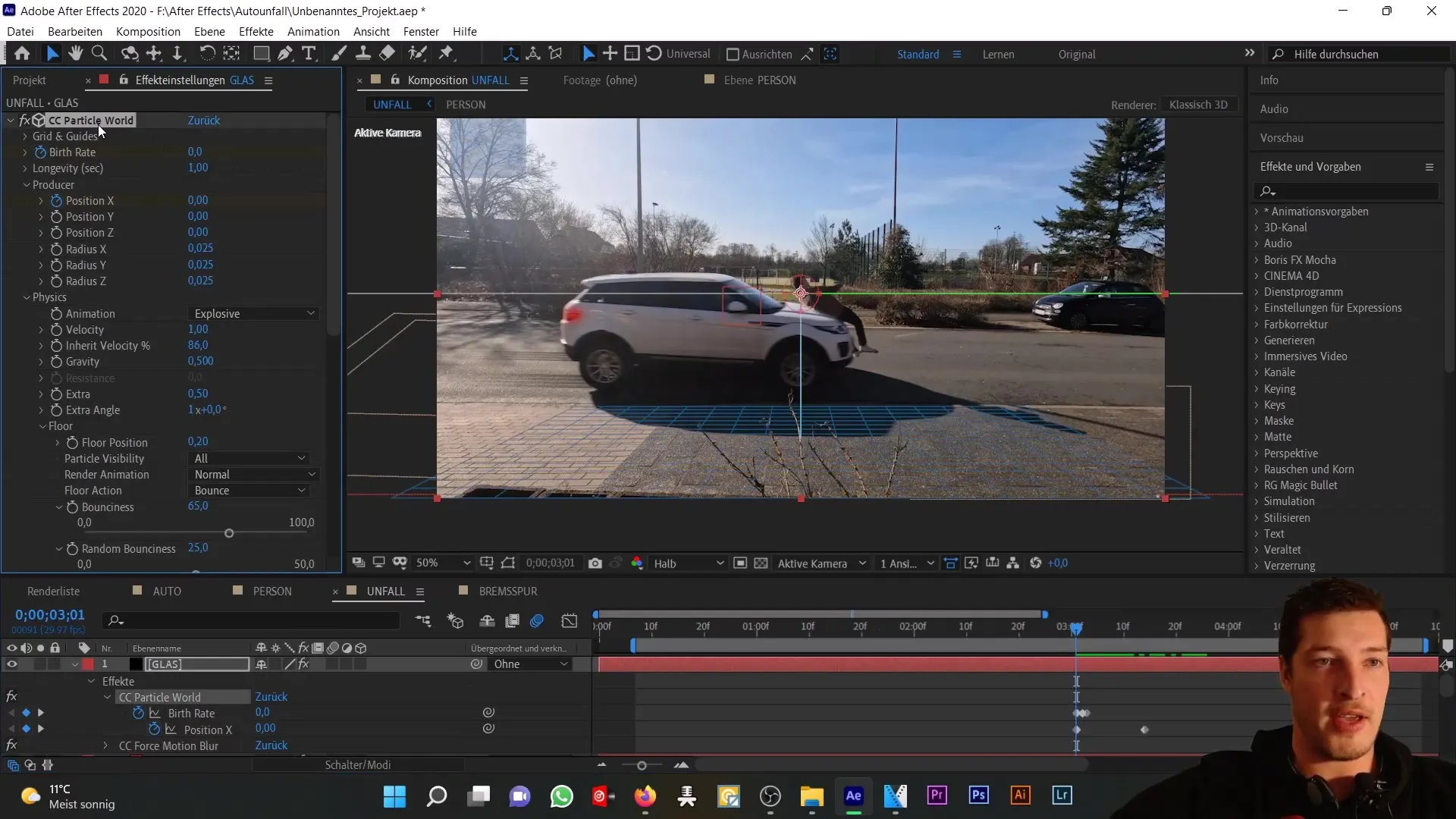
Jika semuanya cocok, Anda siap untuk langkah berikutnya dalam proyek Anda, di mana Anda ingin menambahkan asap untuk meningkatkan efek dari tabrakan tersebut.
Ringkasan
Pada tutorial ini, Anda telah belajar cara membuat serpihan kaca realistis untuk kecelakaan mobil dengan CC Particle World. Langkah-langkahnya meliputi menyiapkan sistem partikel, menyesuaikan properti, dan menambah perilaku fisik. Manfaatkan teknik ini untuk memperkaya proyek After Effects Anda dan membuatnya terlihat lebih realistis.
Pertanyaan Umum
Bagaimana cara memilih partikel yang tepat untuk animasi saya?Pemilihan partikel tergantung pada jenis simulasi. Untuk serpihan kaca, jenis "Triangle" adalah yang terbaik.
Apakah saya bisa mengubah ukuran partikel kapan saja?Ya, ukurannya dapat disesuaikan kapan saja dalam pengaturan "Partikel".
Bagaimana cara memastikan partikel bergerak secara realistis?Dengan menyesuaikan pengaturan "Fisika", terutama gravitasi dan interaksi dengan tanah, Anda dapat mencapai tampilan realistis.
Peran apa yang dimainkan oleh "Produsen"?"Produsen" adalah asal partikel dan menentukan di mana dan berapa banyak partikel yang dihasilkan.
Bagaimana cara menambahkan gerakan blur ke sistem partikel?Ini bisa dilakukan melalui efek "Force Motion Blur" yang mensimulasikan blur gerakan partikel.


